Ang printer ay nagpi-print ng mga hieroglyph sa halip na teksto
 Kadalasan, ang mga gumagamit ng mga aparato sa pag-print ay nakakaranas ng isang problema kapag, habang nagpi-print ng isang dokumento ng teksto, ang mga hieroglyph ay nagsisimulang lumitaw sa halip na teksto. Ang mga taong hindi nakakaintindi ng anumang bagay tungkol sa mga printer ay natural na pumunta kaagad sa warranty center. Ngunit upang malutas ang problemang ito hindi mo kailangang maging isang espesyalista - kailangan mo lamang na maingat na basahin ang mga posibleng paraan na makakatulong sa paglutas ng sitwasyong ito.
Kadalasan, ang mga gumagamit ng mga aparato sa pag-print ay nakakaranas ng isang problema kapag, habang nagpi-print ng isang dokumento ng teksto, ang mga hieroglyph ay nagsisimulang lumitaw sa halip na teksto. Ang mga taong hindi nakakaintindi ng anumang bagay tungkol sa mga printer ay natural na pumunta kaagad sa warranty center. Ngunit upang malutas ang problemang ito hindi mo kailangang maging isang espesyalista - kailangan mo lamang na maingat na basahin ang mga posibleng paraan na makakatulong sa paglutas ng sitwasyong ito.
Ang nilalaman ng artikulo
Ang printer ay nagpi-print ng mga hieroglyph: mga dahilan
Ang lahat ng mga dahilan na humahantong sa mga pagkabigo sa pag-print ay maaaring nahahati sa tatlong pangunahing grupo:
- Mga problema sa hardware ng device sa pagpi-print mismo.
- Mga problema sa mga cartridge o maling supply ng tinta (CISS).
- Maling pag-install o pagsasaayos ng printer sa OS, pati na rin ang iba pang mga problema sa software.
Ang huling pangkat ay ang pinakamadaling i-diagnose at ayusin ang mga problema nang direkta ng user. Maaari silang malutas sa humigit-kumulang 95% ng mga kaso.
Ang mga dahilan na nauugnay sa mga cartridge ay hindi palaging malulutas sa iyong sarili, ngunit kung pinahihintulutan ng pananalapi, maaari ka lamang bumili ng isa pang kartutso.
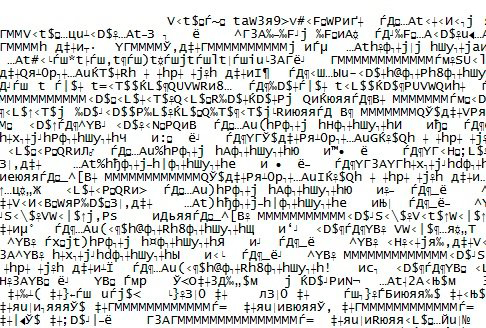
Ang mga problema sa hardware ay kadalasang nalulutas ng mga karaniwang problema, tulad ng sirang cable o paper jam. Ngunit maaaring may mas malubhang dahilan na nangangailangan ng paglalakbay sa serbisyo.
Paano i-troubleshoot
Ang mga solusyon na inilarawan sa ibaba ay napaka-simple, dahil hindi sila nangangailangan ng seryosong aksyon, ngunit may ilang mga dahilan. Bukod dito, magagawa mo nang hindi pumunta sa isang repair shop.
I-reboot
Kung ang aparato ay nagsimulang mag-print ng mga hieroglyph, pagkatapos ay ang isang pag-reboot ay dapat munang isagawa. Pinapatay namin ang PC at ang printer, at pagkatapos ay i-on ito pagkatapos ng maikling panahon.
Marahil ito ay isang maliit na isyu na maaaring malutas sa simpleng pamamaraan na ito. Kung hindi ito makakatulong, kailangan mong isaalang-alang ang iba pang posibleng mga pagpipilian.
Gamit ang ibang software
Kadalasan, lumilitaw ang hindi maintindihan na teksto sa halip na mga character na Ruso kapag naka-print gamit ang MS Word. Maaari mong subukang i-print ang dokumento gamit ang ibang software.
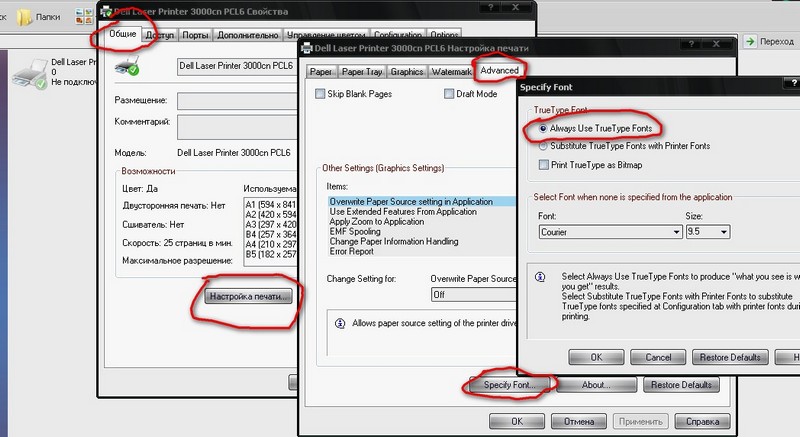
Kailangan mong i-save muli ang teksto at buksan ito gamit ang AdobeReader o Foxit Reader. Maaari ka ring mag-print sa isang browser, halimbawa, Internet Explorer o Chrome.
Pagpi-print ng imahe
Maaari mong subukang mag-print ng drawing sa halip na isang text na dokumento. Bakit kailangan:
- Ilunsad ang program na ginamit upang ipadala ang dokumento sa device.
- Hanapin ang "Advanced" na menu.
- I-click ang “I-print bilang larawan” at lagyan ng check ang kahon.
Ipi-print na ngayon ng device ang text document bilang isang larawan. Ang mga hieroglyph sa halip na mga letrang Ruso ay malamang na hindi makikita.
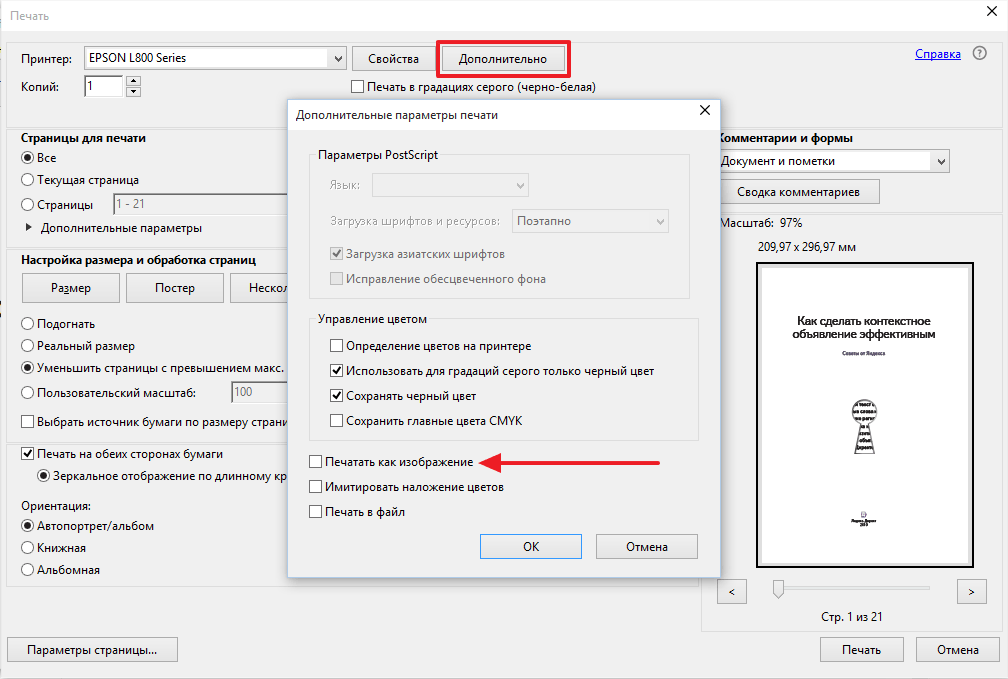
Pagbabago ng font
Ang dahilan kung minsan ay ang font. Hindi ito nakikilala ng aparato, ngunit nagpi-print ng mga hieroglyph sa halip na mga titik. Maaari mo lamang subukang mag-install ng ibang font. Bukod dito, madalas itong nakakatulong kung ibang font (halimbawa, Times New Roman) ang gagamitin.
Maaari mo ring subukan ang opsyong ito: huwag paganahin ang CourierNew stand:
- Sa control panel, hanapin ang menu ng kagamitan.
- Piliin ang printer na hindi gumagana.
- I-click ang button na "Printer Properties", pumunta sa menu na "Printer Settings".
- Hanapin ang pagpapalit ng font at i-click ang "Huwag palitan."
Mga file ng system
Minsan ang dahilan ay nasa mga file ng system. Pagkatapos ibalik ang mga ito, maaari itong makatulong na ayusin ang problema:
- Una, kailangan mong buksan ang command panel bilang isang administrator. Ipasok ang "sfc/scannow" at i-click ang "OK".
- Maghintay ng ilang oras. Pagkatapos ay suriin kung nalutas na ang problema.
Pag-install ng mga driver
Kadalasan ang problemang ito ay nangyayari dahil sa mga driver. Ang aparato ay nagpapakita ng mga hieroglyph dahil ang mga driver ay na-install nang hindi tama o nabigo. Samakatuwid, maaari mong subukang i-install muli ang mga ito. Para saan:
- Sa "Control Panel" kailangan mong pumunta sa menu na "Hardware and Sound" at hanapin ang may sira na printer.
- Pagkatapos ay pindutin ang RMB at piliin ang "Alisin ang device".
- Sa Mga Programa at Mga Tampok, dapat mong alisin ang lahat ng mga program na nauugnay sa pagpapatakbo ng device.
- Pagkatapos ay hanapin ang disk na dapat kasama ng kagamitan. I-install muli ang mga kinakailangang programa mula dito.
Kung sa ilang kadahilanan ay hindi available ang disk, kadalasang nag-aalok ang Windows 7 o isang mas lumang bersyon na i-install ang mga kinakailangang driver mismo kung ikinonekta mo muli ang device sa PC. Kung hindi ito makakatulong, maaari mong mahanap ang opisyal na website ng tagagawa at i-download ang mga kinakailangang programa.

Malware
Kailangan mong suriin ang iyong PC gamit ang isang antivirus. Ang problema ay maaaring magsinungaling dito.
Ito ang mga pangunahing dahilan kung bakit nagpi-print ang printer ng mga hieroglyph at kung paano lutasin ang mga ito. Karaniwan ang mga simpleng pagkilos na ito ay sapat na, dahil ang malfunction na ito ay maaaring lumitaw at pagkatapos ay mawala sa sarili nitong.





